Êtes-vous prêt à améliorer votre expérience de projection XGIMI avec MagiCast ? Que vous souhaitiez refléter l'écran de votre iPhone ou diffuser du contenu directement, MagiCast est un outil puissant qui rend tout cela possible. Suivez notre guide étape par étape pour télécharger et utiliser MagiCast sur votre projecteur XGIMI.
Étape 1 : Accéder à la section Applications
Commencez par allumer votre projecteur XGIMI. Accédez à la section Applications sur l'écran d'accueil pour commencer le processus d'installation.

Étape 2 : Ouvrez Google Play Store
Une fois dans la section Applications, ouvrez le Google Play Store . C'est ici que vous trouverez l'application MagiCast nécessaire pour commencer à mettre en miroir votre iPhone.

Étape 3 : Rechercher MagiCast
Dans le Google Play Store, appuyez sur l'icône Rechercher dans le coin supérieur droit. Tapez magicast en un seul mot, sans aucun espace. Recherchez l'application MagiCast dans les résultats de recherche et sélectionnez-la.

Étape 4 : Installer MagiCast
Une fois que vous avez trouvé l'application MagiCast, cliquez sur le bouton Installer pour la télécharger sur votre projecteur XGIMI. Une fois l'installation terminée, cliquez sur Ouvrir pour lancer l'application.

Étape 5 : Lancez MagiCast et connectez votre iPhone
Une fois l'application MagiCast ouverte, un écran s'affiche vous invitant à connecter votre iPhone. Faites glisser votre doigt vers le bas depuis le coin supérieur droit de votre iPhone pour accéder au centre de contrôle.

Étape 6 : Démarrer la mise en miroir de l’écran
Dans le centre de contrôle de votre iPhone, appuyez sur l'icône Screen Mirroring . Le nom de votre projecteur XGIMI devrait apparaître dans la liste. Sélectionnez-le pour commencer à refléter l'écran de votre iPhone sur le projecteur.

Étape 7 : Profitez de votre contenu
Une fois connecté, vous pouvez commencer à profiter de votre contenu préféré directement depuis votre iPhone sur grand écran. Que vous regardiez des films, fassiez une présentation ou jouiez à des jeux, MagiCast garantit une diffusion fluide et transparente.

Étape 8 : Arrêtez la mise en miroir de l’écran lorsque vous avez terminé
Une fois que vous avez terminé, revenez simplement au centre de contrôle sur votre iPhone et appuyez sur Arrêter la mise en miroir pour vous déconnecter du projecteur.
MagiCast est un outil polyvalent qui améliore les fonctionnalités de votre projecteur XGIMI, facilitant ainsi la diffusion de contenu depuis votre iPhone. En suivant ces étapes simples, vous pouvez rapidement configurer et commencer à profiter de tout ce que MagiCast a à offrir. Si vous avez des questions, n'hésitez pas à nous contacter ou à laisser un commentaire ci-dessous !



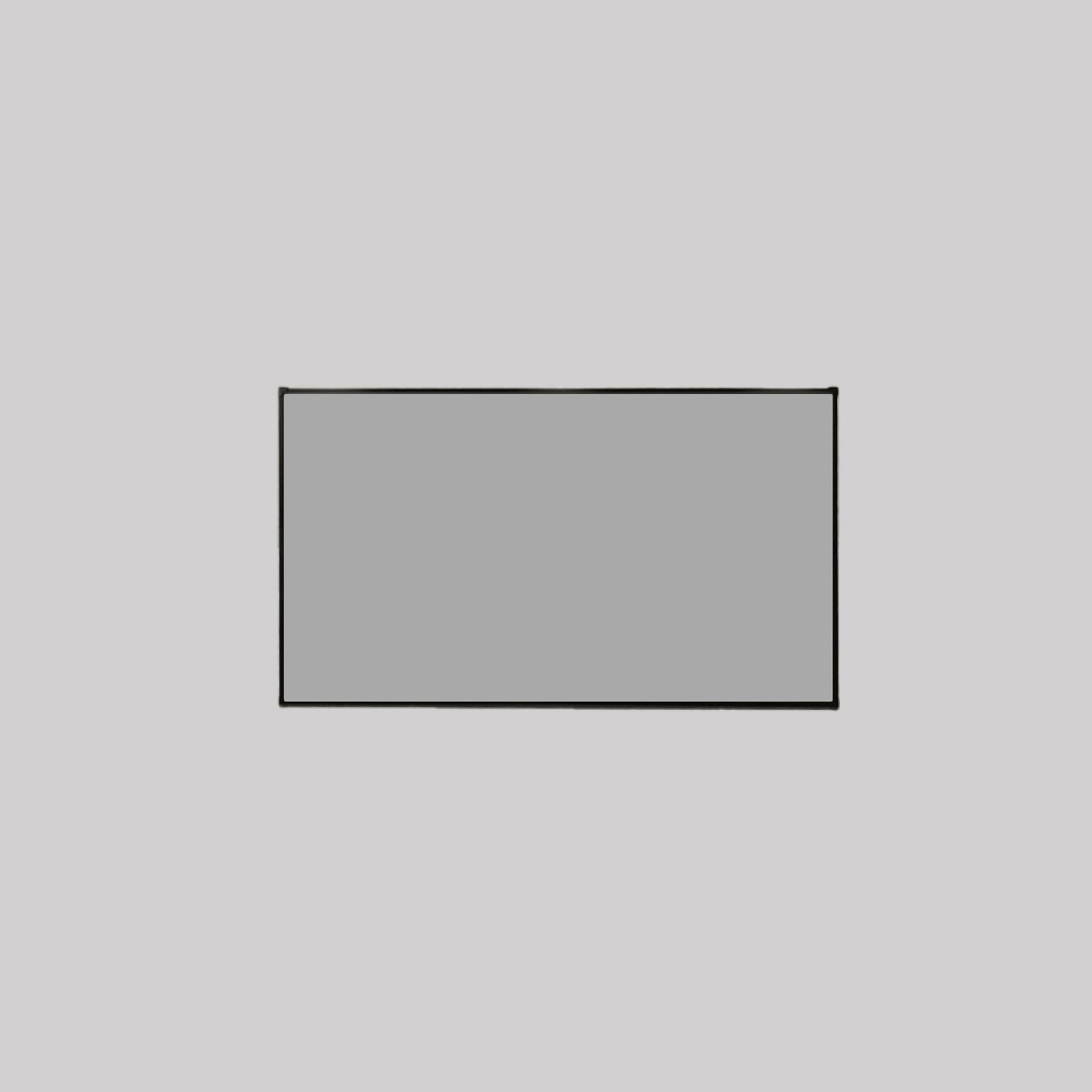

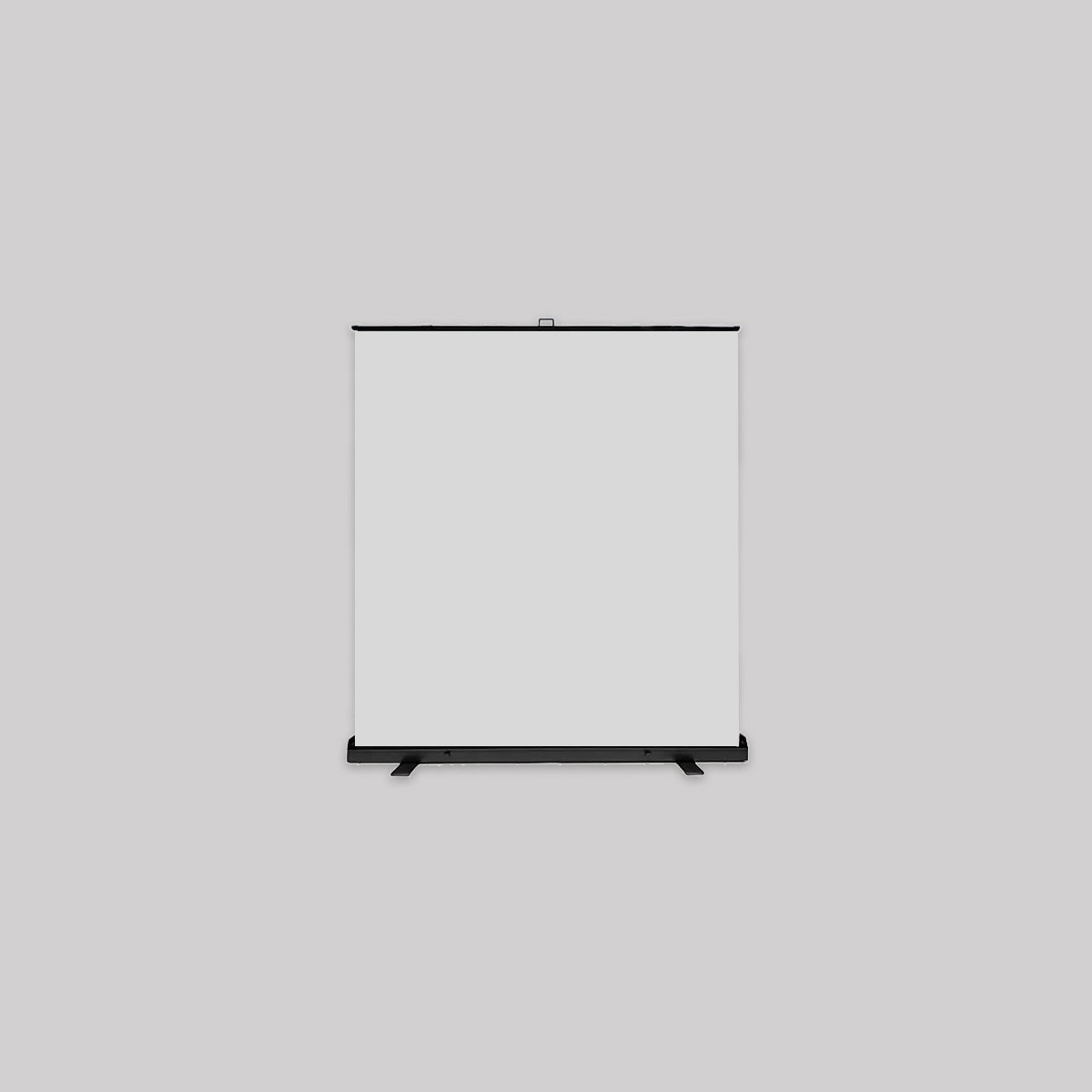









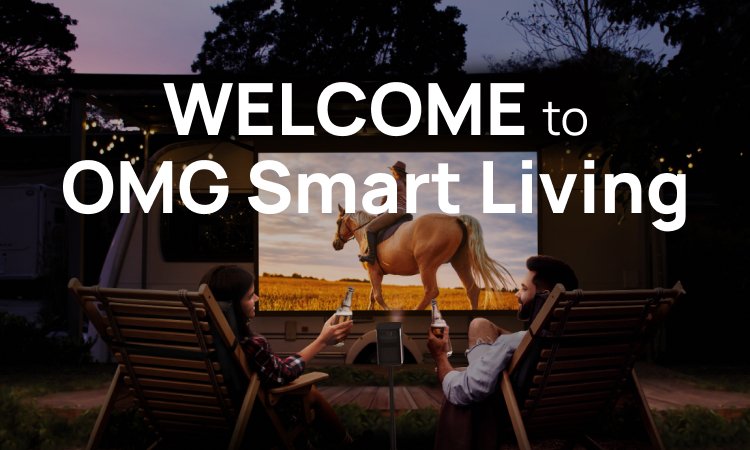

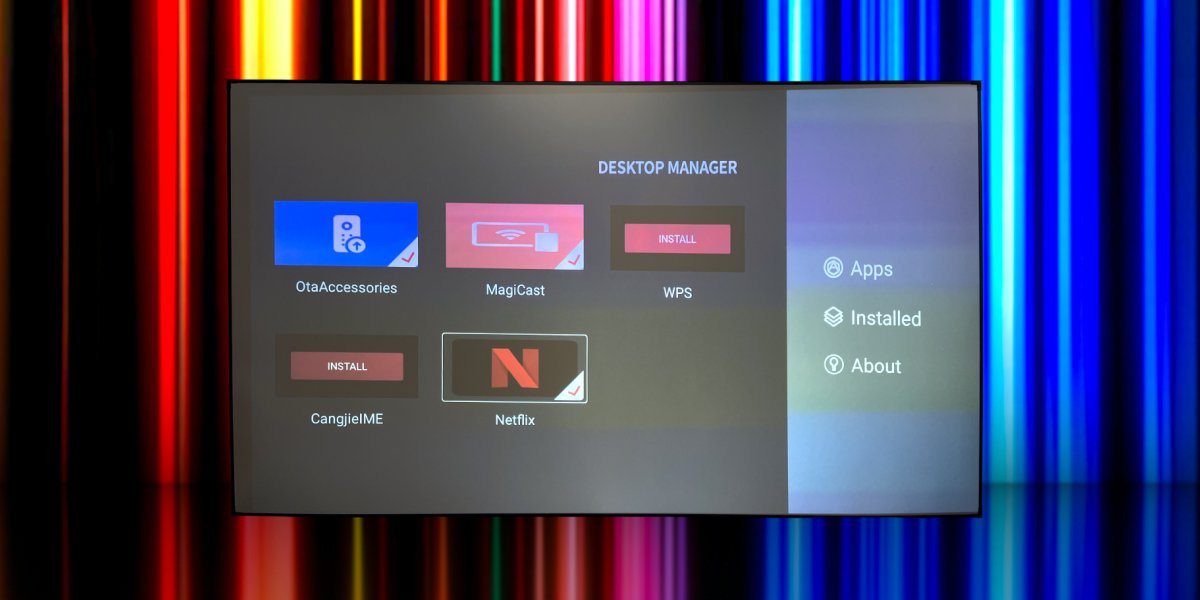
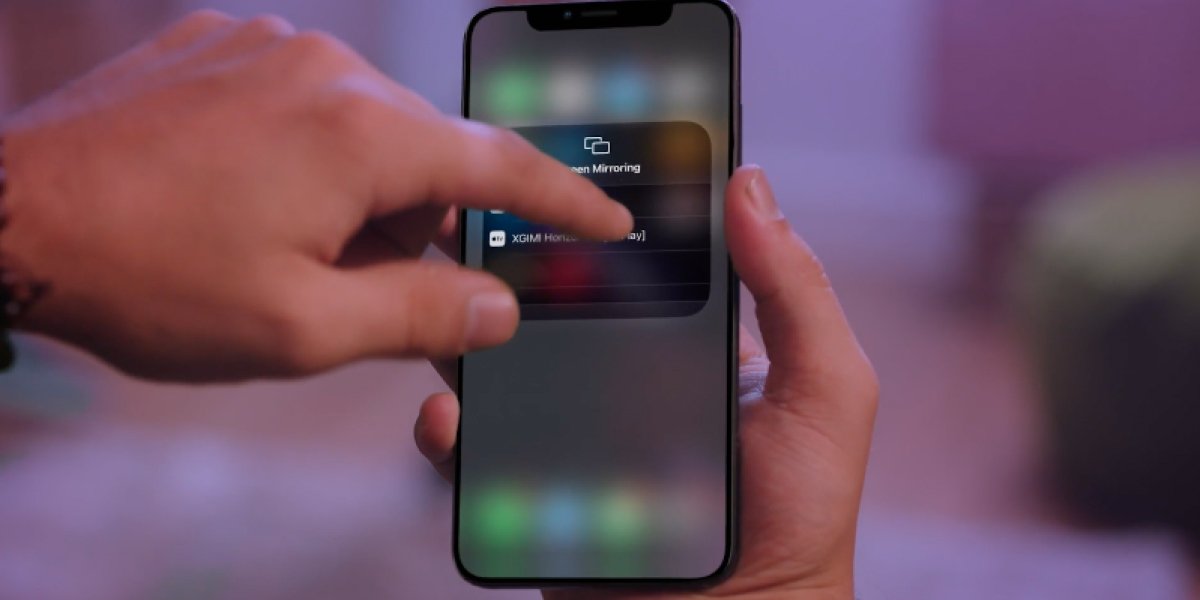
![[PRE-ORDER DISCOUNT] XGIMI TITAN 4K 5000 ISO Lumen Home Projector](http://omgsmartliving.com/cdn/shop/files/TITAN-front.webp?v=1767740897&width=1600)

![[NEW] XGIMI Vibe One (Battery Powered)](http://omgsmartliving.com/cdn/shop/files/02_1d025271-5c87-416c-a1b2-f6073be2efbe.png?v=1764873660&width=5000)
![[NEW] XGIMI Vibe One (Battery Powered)](http://omgsmartliving.com/cdn/shop/files/01b.png?v=1764873661&width=5000)
![[NEW] XGIMI HORIZON 20 Pro 4100 ISO lumens](http://omgsmartliving.com/cdn/shop/files/01_4ea0ea78-20a4-4372-954d-bc3fd49b8f30.png?v=1759365096&width=4000)

![[NEW] XGIMI HORIZON 20 3200 ISO lumens](http://omgsmartliving.com/cdn/shop/files/01_7e693815-f979-423a-8193-f0e4380ca417.png?v=1759363073&width=4000)






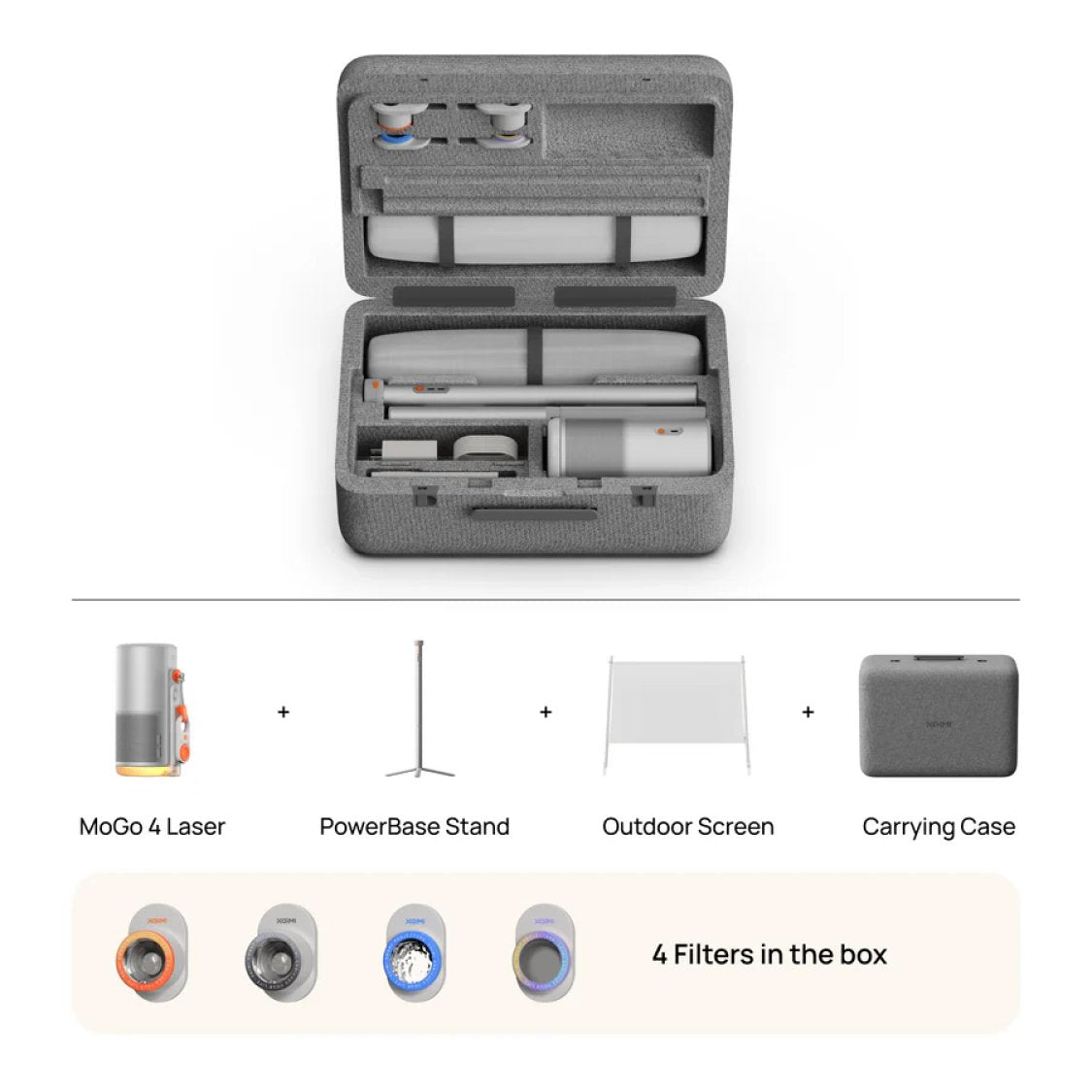
Laisser un commentaire
Tous les commentaires sont modérés avant d'être publiés.
Ce site est protégé par hCaptcha, et la Politique de confidentialité et les Conditions de service de hCaptcha s’appliquent.